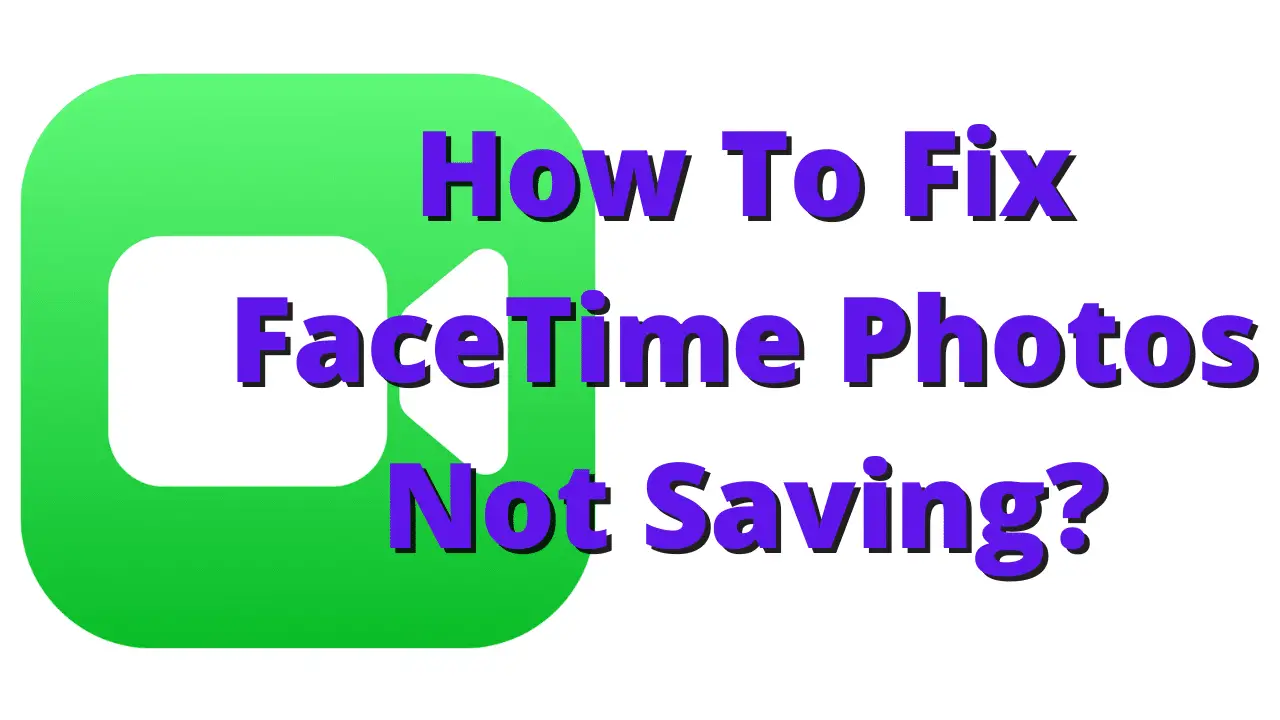
У вас виникають проблеми зі збереженням FaceTime фотографії? Ви шукаєте простий спосіб виправити те, що фотографії FaceTime не зберігаються? Якщо так, ця публікація в блозі для вас! Тут ми надамо огляд проблеми, запропонуємо корисні поради щодо вирішення проблеми та надамо додаткові ресурси для подальшої допомоги. Отже, давайте почнемо та дізнаємося, як виправити, що фотографії Facetime не зберігаються!
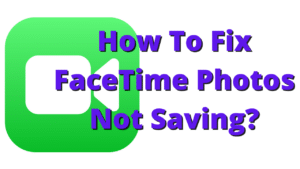
Чому фотографії Facetime не зберігаються?
Перш ніж перейти до відповідей, важливо зрозуміти, чому фотографії Facetime не завжди зберігаються. Ця проблема може бути викликана різними факторами, включаючи обмежений простір для зберігання, застаріле програмне забезпечення, обмеження доступу або проблеми в самій програмі Facetime.
Перевірте своє сховище
Перш за все, перевірте обсяг пам’яті вашого пристрою. Якщо на вашому iPhone або iPad бракує пам’яті, Facetime може не зберігати зображення належним чином. Щоб перевірити своє сховище:
- Перейдіть до "Налаштування» на вашому смартфоні.
- Перейдіть до «Загальні», а потім «Сховище iPhone» або «Сховище iPad».
Тут ви побачите розбивку споживання пам’яті. Якщо він майже заповнений, подумайте про видалення зайвих файлів або програм, щоб заощадити місце.
FaceTime та iOS слід оновити
Застаріле програмне забезпечення може спричинити різноманітні труднощі, зокрема проблеми зі збереженням фотографій Facetime. Переконайтеся, що ваша програма Facetime та iOS оновлені:
- Перейдіть до App Store і знайдіть «Facetime».
- Торкніться «Оновити» поруч із програмою Facetime, якщо оновлення доступне.
Оновлення для iOS:
- Перейдіть до «Налаштування», а потім до «Загальні».
- Щоб оновити програмне забезпечення до останньої версії, торкніться «Оновлення програмного забезпечення» та дотримуйтеся вказівок на екрані.
Дозволити доступ до камери та фотографій
Facetime потребує доступу до вашої камери та фотографій, щоб зберегти зображення під час розмов. Переконайтеся, що надано такі дозволи:
- Перейдіть у «Налаштування», а потім у «Конфіденційність».
- Торкніться «Камера» та переконайтеся, що Facetime дозволено.
- Так само натисніть «Фотографії» та переконайтеся, що Facetime має доступ для збереження фотографій.
Скинути налаштування Facetime
Різні труднощі можна вирішити, скинувши налаштування Facetime. Для цього:
- Перейдіть у «Налаштування», а потім у «Facetime».
- Прокрутіть униз і натисніть кнопку «Скинути».
- Потім виберіть «Скинути налаштування Facetime».
- Слід зазначити, що це не знищить жодних даних, але поверне налаштування Facetime до стандартних.
Перезапустіть свій пристрій
Швидкий перезапуск може вирішити тимчасові проблеми. Вимкніть пристрій, а потім увімкніть його знову, щоб перевірити, чи проблема не зникла.
Забезпечте достатнє підключення до мережі
Через слабке або ненадійне з’єднання з Інтернетом збереження фотографій Facetime може не вдатися. Під час дзвінків переконайтеся, що у вас хороше з’єднання Wi-Fi або стільниковий зв’язок.
Перевірте наявність обмежень
Перевірте наявність будь-яких обмежень, які можуть забороняти Facetime зберігати фотографії:
- Перейдіть до «Налаштування», а потім до «Час екрана».
- Потім виберіть «Вміст і обмеження конфіденційності».
- Якщо ввімкнено, введіть пароль і переконайтеся, що Facetime дозволено в розділі «Дозволені програми».
Очистити кеш Facetime
Очистити кеш Facetime Іноді очищення кешу Facetime може вирішити проблеми зі збереженням. На жаль, iOS не має опції очищення кешу для Facetime. Спробуйте перезапустити програму або натомість вийти та знову ввійти.
Зробіть більше місця для зберігання
Якщо обсяг пам’яті вашого пристрою все ще обмежений, спробуйте видалити застарілі зображення, фільми або непотрібні програми, щоб звільнити місце.
Оновіть налаштування Apple ID
Проблеми Facetime часто можна вирішити, змінивши налаштування Apple ID. Для цього:
- Виберіть свій профіль Apple ID у верхній частині меню «Налаштування».
- Виберіть «Ім’я, номери телефонів та електронна пошта».
- Переконайтеся, що ваш поточний номер телефону надано та підтверджено.
Увімкніть фотографії iCloud
Увімкнення фотографій iCloud гарантує, що ваші фотографії Facetime створюватимуться резервні копії та будуть доступні на всіх ваших пристроях:
- Відкрийте «Налаштування» та перейдіть до «Фото».
- Увімкніть «iCloud Photos».
Резервне копіювання та відновлення вашого пристрою
Якщо жоден із попередніх методів не працює, резервне копіювання та відновлення вашого пристрою може допомогти у вирішенні більш серйозних проблем, пов’язаних із програмним забезпеченням. Перед виконанням відновлення зробіть резервну копію всіх ваших даних.
Зверніться до служби підтримки Apple
Якщо проблема не зникає, спробуйте зв’язатися зі службою підтримки Apple, щоб отримати додаткову допомогу. На основі вашого пристрою та вподобань вони можуть запропонувати індивідуальні рішення.
Висновок
Фотографії Facetime, які не зберігаються, можуть погіршити ситуацію, але за допомогою покрокового підходу, запропонованого в цій статті, ви зможете успішно діагностувати та вирішити проблему. Для безперебійної роботи Facetime переконайтеся, що ваш смартфон має достатню ємність, оновіть програму програмне забезпечення на регулярній основі надайте необхідні дозволи та розгляньте резервне копіювання iCloud.
ЧАСТІ ЗАПИТАННЯ
Чи можу я відновити втрачені фотографії Facetime?
На жаль, немає простого способу відновити фотографії Facetime, які не були збережені під час дзвінка.
Чому мої виклики Facetime не з’єднуються?
Проблеми з викликом Facetime можуть бути спричинені поганим доступом до Інтернету або програмними помилками. Перевірте підключення до Інтернету та оновіть програму Facetime та iOS.
Чи буде оновлення iOS видаляти мої дані?
Ні, оновлення iOS не призведе до видалення ваших даних. Однак, перш ніж робити будь-які великі оновлення, ви завжди повинні створити резервну копію свого пристрою.
Як перевірити пам’ять на iPhone?
Щоб перевірити обсяг пам’яті вашого iPhone, перейдіть до «Налаштування», потім «Загальні» і, нарешті, «Пам’ять iPhone». Це розбивка використання пам’яті.
Чи можу я використовувати Facetime на пристроях не від Apple?
Facetime доступний виключно на пристроях Apple і несумісний з пристроями сторонніх виробників. Однак ви можете використовувати інші міжплатформні програми для відеодзвінків для спілкування з користувачами, які не належать до Apple.






залишити коментар